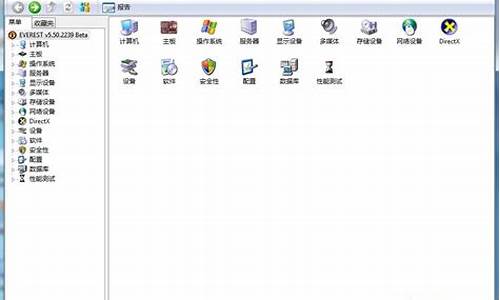电脑系统修复文件没了-电脑修复之后为什么所有的文件都打不开了
1.电脑开机时出现文件丢失应该怎么处理?
2.win7电脑系统恢复出厂系统,结果桌面上的文件都没了,怎样能弄回来?
3.u盘自动修复后内容都没了怎么办?
4.电脑widows系统文件丢失,开不了机怎么办
5.电脑重装系统引导文件丢失怎么办啊?
电脑开机时出现文件丢失应该怎么处理?
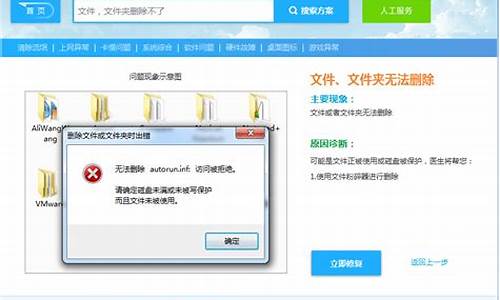
P 系统出现故障的时候,通常我们可以通过"最后一次正确配置"、"安全模式"、"系统还原"(只用于XP)来修复。但是有一些情况是不能通过这些办法来修复的。
例如:系统引导文件丢失、BOOT.INI 文件丢失或配置错误、系统DLL丢失等等。这个时候,重新安装操作系统虽然是个有效的方法,但是要花费很长的时间。
其实我们还可以通过恢复控制台来做最后的尝试。使用恢复控制台,我们不但可以进行包括启用和禁用系统服务、分区和格式化磁盘、修复引导记录等操作,还可以通过复制源光盘的文件来修复丢失系统文件的错误等等。?
恢复控制台虽然很实用,但是也是有一些限制:?
要使用恢复控制台,必须知道系统管理员的账号和密码;?
系统控制台里面只能访问以下的文件夹:引导文件夹、系统目录、可移动存储设备。如果访问其它文件夹,系统会提示"Access Denied"(拒绝访问);?
在恢复控制台,可以把文件从光、软盘复制到硬盘,或者是硬盘复制到硬盘。但是不能从硬盘复制到软盘。?
二. 启动恢复控制台?
要进入恢复控制台,首先要用OS光盘启动,在出现"欢迎使用安装程序"的界面,我们可以看到第二项提示是"要使用\'恢复控制台\'修复 Windows XP安装,请按 R"。?
在按了R键之后,安装程序会对磁盘进行检查。稍等片刻后,屏幕上会列出已经找到的操作系统及其安装目录,并且会自动编号。系统会询问你要登录到哪一个Windows系统,我们只要输入系统前面的序号,然后回车(千万不要直接按回车!系统会重新启动的!),然后会询问管理员的密码,输入之后按回车,这样我们就进入了修复控制台。?
三.常用的系统故障恢复命令?
Bootcfg:用于对启动文件BOOT.INI的配置和恢复(Win 2K没有该命令)。
2. Disable 和 Enable:用于禁用/启用系统服务或设备驱动程序 。
3. Expand:用于从压缩文件中提取文件 。
4. FixBoot:重新写入新的分区引导区到指定的系统分区 。
5. FixMBR:修复启动磁盘的主引导记录 。
6. Help:显示帮助 。
7. Listsvc:列出该系统上所有的系统服务和设备驱动程序(配合Disable/Enable使用) 。
8. Set:显示和设置环境变量 。
四.修复常见系统启动故障
(一) 系统引导区损坏?
通常是因为被病毒损坏,或者是使用一些第三方的磁盘工具,造成引导扇区内容被破坏。现象是到OS启动的阶段就停着不动,或提示没有可启动的磁盘。其实用恢复控制台可以很简单地恢复这种错误。进入恢复控制台,输入FIXBOOT,系统会提示是否确定要写入新的启动扇区到目标磁盘分区,按Y然后回车,系统写入成功后,按EXIT重新启动就可以了。
如果还是不行,有可能是主引导记录(MBR,Main Boot Record)损坏了,这时候我们就要用到FixMBR这个命令了,但是这个命令风险比较大,有可能损坏分区信息造成数据丢失,所以不到最后千万不要用!?
使用方法跟FIXBOOT一样,进入恢复控制台,输入FixMBR,系统会有警告信息(,确定要执行的话,按Y然后按回车就可以了,然后再恢复控制台的提示符状态按EXIT重新启动。
(二) 系统引导文件损坏或丢失?
当系统启动时,提示找不到NTLDR或者NTDETECT.COM时,系统要求重新启动。这种情况多发生在同一分区装多系统,或某些误操作,删除了系统根目录下面的文件。
其实这两个文件都可以在安装光盘的i386目录下找到,直接复制到系统盘根目录就可以了。首先进入恢复控制台,然后输入(假设光盘盘符是D盘):?
"COPY D:\\i386\\NTLDR C:\\" 或 "COPY D:\\i386\\NTDETECT.COM C:\\"?
(如提示文件存在,覆盖就可以)然后敲EXIT重新启动即可。?
(三) 引导配置文件BOOT.INI损坏或丢失?
这种情况多发生在安装多系统时顺序不对,或者某些误操作引起的。保存有系统多重启动菜单的BOOT.INI丢失或被破坏之后,启动菜单会消失(虽然如果你只有一个系统的时候,它会以默认目录启动,但是还是会有一个错误提示。
其实这个错误很简单,我们可以使用恢复控制台的BOOTCFG命令来重建BOOT.INI文件。首先进入恢复控制台,然后在提示符下输入:BOOTCFG /REBUILD,然后系统会自动扫描所有磁盘以寻找可以添加到启动菜单的操作系统。
扫描完毕之后,系统会列出能找到的操作系统,然后你可以选择哪一个加载到BOOT.INI(按Y表示"是",按N表示"不",按A表示"全部")。然后在提示"输入加载识别符"时输入这个启动项目的名称,提示"输入OS加载选项"时输入启动参数(通常是FASTDETECT,也可以是其它,如NODETECT等),然后敲回车就回到恢复控制台的提示符,敲EXIT重启,启动菜单就重新出现了。?
(四) 系统文件丢失?
有时候会碰到这种情况,系统启动的过程中,提示仔 Windows\\System32 下面有某个文件丢失,系统无法启动,要求重新安装这样子。造成这种情况的原因有很多,通常是安装卸载一些软件的时候,被删除或替换了某些重要的系统文件,因而造成系统无法启动。
针对这种情况,我们可以使用恢复控制台的EXPAND或COPY命令来进行修复。进入恢复控制台,然后进入光盘下的i386文件夹,首先要确定我们丢失的文件是不是压缩过的。如果没有压缩过,我们直接复制到目标位置就可以了就可以了,例如NTDLL.DLL;如果是压缩的,就要用到EXPAND命令了,例如NTDSBCLI.DL_(只要后缀名最后一个是下划线的就是压缩过的)。?
COPY的格式是:COPY(空格)来源文件(空格)目标文件夹
例如:COPY D:\\i386\\NTDLL.DLL C:\\Windows\\System32?
EXPAND格式也是:EXPAND(空格)来源文件(空格)目标文件夹
例如:EXPAND D:\\i386\\NTDSBCLI.DL_ C:\\Windows\\System32
win7电脑系统恢复出厂系统,结果桌面上的文件都没了,怎样能弄回来?
可以,只要你未对硬盘做过类似格式化,或是清理磁盘碎片等的操
作,你完全有可能正常恢复.
在DOS下也是可以恢复这些文件的.
建议你使用软件恢复.
推介:EasyRecovery Pro v6.10.07 精简版
EasyRecovery 是世界著名数据恢复公司 Ontrack 的技术杰作,它是一个威力非常强大的硬盘数据恢复工具。能够帮你恢复丢失的数据以及重建文件系统。EasyRecovery不会向你的原始驱动器写入任何东东,它主要是在内存中重建文件分区表使数据能够安全地传输到其他驱动器中。你可以从被病毒破坏或是已经格式化的硬盘中恢复数据。该软件可以恢复大于 8.4GB的硬盘。支持长文件名。被破坏的硬盘中像丢失的引导记录、BIOS参数数据块;分区表;FAT 表;引导区都可以由它来进行恢复。这个版本使用新的数据恢复引擎,并且能够对 ZIP 文件以及微软的 Office系列文档进行修复!Professioanl (专业) 版更是囊括了磁盘诊断、数据恢复、文件修复、E-mail 修复等全部 4 大类目 19 个项目的各种数据文件修复和磁盘诊断方案。
汉化注意事项:
1、此为零售精简版,无需注册。精简内容如下:去掉了多语言包以及多语言的帮助文件,去掉了在线更新功能,去掉了屏幕低彩状态下的外观文件。
2、因程序有自校验,制作引导盘的功能无法汉化。
3、使用时请在16位色以上的系统中运行。不支持16色及256色。
4、感谢gnatix提供的 RTF规范文档,得以解决报告的乱码问题。
5、个人感觉 PS 水平太差,以致软件中的图形修改得不尽如意,还请谅解。
下载: style="font-size: 18px;font-weight: bold;border-left: 4px solid #a10d00;margin: 10px 0px 15px 0px;padding: 10px 0 10px 20px;background: #f1dada;">u盘自动修复后内容都没了怎么办?
如果您的U盘在自动修复后内容都消失了,可能是由于文件系统损坏导致的。以下是一些可能有用的步骤来恢复:
使用数据恢复软件:如果U盘已经严重损坏,您可能需要使用专业的数据恢复软件来找回数据。
具体操作步骤如下:
下载并安装专业的数据恢复软件,例如“嗨格式数据恢复大师”。请注意安装软件时的位置和被删除文件所在位置不能相同,以免覆盖丢失的文件。
电脑端点击这里免费下载>>>嗨格式数据恢复大师
步骤1:首先,您需要打开数据恢复软件,并选择恢复模式。
步骤2:接着,选择扫描对象,例如U盘,并点击“开始扫描”按钮。
步骤3:等待扫描结束后,您可以根据文件路径或文件类型来查找要恢复的视频文件。
步骤4:最后,点击“恢复”选项,成功后打开文件即可。
请注意,在日常使用中,请务必定期备份重要文件,以防止数据丢失。
电脑widows系统文件丢失,开不了机怎么办
电脑windows系统文件丢失的原因主要有以下几种:
非法关机。非法关机会对系统造成一定的破坏,可能会导致系统关键文件丢失和破损,从而引起系统不稳定.蓝屏.系统崩溃。
病毒感染。病毒不只是对自己复制.传播和伪装,还对系统进行破坏,无端纂改文件,随意删除系统文件。
杀毒软件误杀。很多的杀毒软件并不太完善,在分析系统文件的时候有可能会误判,把正常的系统文件当作木马或者病毒删除掉。
硬盘坏块。硬盘坏块的位置刚好位于安装系统的地方,导致加载系统文件的时候读取不了。
系统优化工具误删或者手动误删系统文件。
解决方法有:
使用大白菜或者老毛桃制作U盘启动盘,然后使用U盘启动进入PE系统,再使用磁盘扫描工具对系统硬盘进行扫描,检查有无坏块。若存在坏块,则更换新硬盘。
使用系统安装光盘进行系统修复。
使用备份的系统镜像作系统还原。
重新安装操作系统。
小结:使用电脑时,一定要养成一个良好的开关机习惯,并且多学习windows系统知识,防止误删系统文件,以免带来不必要的麻烦。
注意事项:还原和重装系统的时候一定要记得保存C盘(桌面)重要的文件,保存的位置不可位于C盘。
电脑重装系统引导文件丢失怎么办啊?
虽然现在各种系统较稳定,但重装或启动过程中难免也会出现一些问题,比如开机提示系统引导文件丢失,造成系统无法启动的情况。
或者有双系统电脑开机却没有选择引导的时候该怎么办呢?
下面就给大家介绍系统启动引导文件的修复教程。
准备工具!!!
●电脑一台
●安装好的U盘启动盘
图文教程!!!
一.开机后出现引导修复,或是出现开机需要Ctrl+Alt+del,无法启动系统
01用U盘启动winPE,在里面找到NTBOOTautofix v2.4.3。
02一般选择自动修复,直接一键完成修复工作,操作简单实用。
03自动修复完成后会显示修复情况的信息,修复完成,点击2.退出即可。
二.双系统电脑,开机没有双系统引导项
01 这里用已经将win7与xp两个不同的系统安装至两个不同的分区的电脑为例。打开ntbootautofix软件,程序加载之后看到以下画面。
02之后选择第一个选项“1.自动修复”的选项,就会出现窗口内的如下修复内容
03等待修复完成之后,点击2.退出即可,至此修复双系统引导项就完成了。
三.如何手动修复系统引导文件
01点击开始,设置,进入Windows设置
02点击更新和安全,进入后在左侧菜单中选择“恢复”,在“恢复”右侧界面中点击高级启动下的立即重启。
03重启后进入高级启动模式,选择疑难解答。
04 进入疑难解答界面,选择高级选项(若不能开机则重复强制关机可进入)。
05 进入高级选项界面,选择命令提示符。
06 输入命令:01bcdedit /enum,回车执行,若看到下图提示,则说明引导记录已损坏。
06执行如下命令找到坏扇区并恢复可读取的信息:01chkdsk /r,回车执行,磁盘检查完成后,可以尝试重启计算机查看问题是否得到解决。
07如果问题依旧,请重启按上述方法重新进入到「命令提示符」使用如下命令尝试重建并恢复已损坏的 Win10 系统文件:01sfc /scanno。
08最后依次执行如下命令修复 Win10 的主引导记录并重建 BCD 配置文件,复制代码:01bootrec /scanos,回车执行,复制代码:01bootrec /fixmbr,回车执行。复制代码:01bootrec /fixboot,回车执行,复制代码:01bootrec /rebuildbcd,回车执行。
09修复完成之后再次使用:01bcdedit /enum ,回车执行即可解决。
声明:本站所有文章资源内容,如无特殊说明或标注,均为采集网络资源。如若本站内容侵犯了原著者的合法权益,可联系本站删除。